Si creías que los días de ataques masivos con ransomware habían pasado luego del desastre que causó WannaCry, estabas bastante equivocado. Como muchos expertos de seguridad previeron, otro malware que también se aproveche de las vulnerabilidades EternalBlue y EternalRomance, seguramente seguirá siendo creado.
Es justo lo que ha pasado con NotPetya, una amenaza llamada así, porque parece ser una nueva cepa de Petya, un ransomaware que apreció el año pasado, pero esta vez tiene funciones adicionales. Hasta ahora el ransomware se ha esparcido por varias empresas e instituciones en Ucrania, España, Reino Unido, India, Holanda, Dinamarca y más.
Aunque aún no existe un _kill switch_ para detener el ataque una vez que ha iniciado, el investigador de seguridad Amit Serper ha encontrado una forma de prevenir una infección con el ransomware NotPetya, básicamente una vacuna para evitar que se ejecute.
Serper fue el primero en descubrir que NotPeyta buscará un archivo local dentro del ordenador y si ese archivo existe en el disco, entonces el ransomware detendrá su rutina de cifrado. Es decir, que si creas ese archivo a mano, puedes vacunar a tu ordenador.
Cómo aplicar la vacuna
El usuario debe crear un archivo llamado perfc sin extensión, guardarlo en la carpeta C:\Windows y marcarlo como "solo lectura".
Lo primero que tienes que hacer es abrir el explorador de Windows y buscar el menú para Cambiar las opciones de carpeta y búsqueda. Una vez que se muestre la ventana Opciones de carpeta elige la pestaña Ver y bajo Configuración avanzada desmarca la casilla "Ocultar las extensiones de archivo conocido"
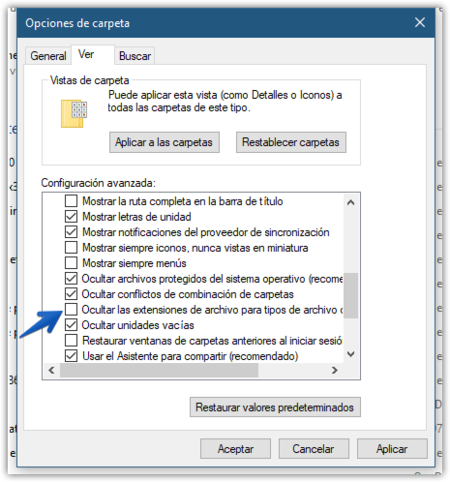
Después de que hagas click en Aplicar y Aceptar podrás ver las extensiones de los archivos para poder crear uno sin extensión. Navega hasta la carpeta C:\Windows y ahí busca la aplicación notepad.exe.
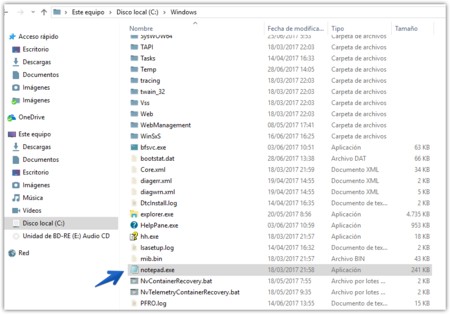
Selecciona notepad.exe y y copia y pega el archivo ahí mismo, presinando CTRL + C y luego CTRL + V. Se te pedirá que des permisos para continuar con la copia y luego aparecerá en la carpeta un archivo llamado "notepad - copia.exe".
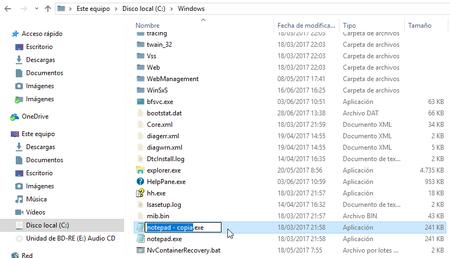
Selecciona notepad - copia.exe haciendo click izquierdo y presiona F2 en el teclado para cambiar el nombre del archivo. Borra todo, incluyendo la extensión .exe y escribe perfc. Presiona enter y luego Sí cuando se te pida coinfirmar cambiar el nombre de la extensión.
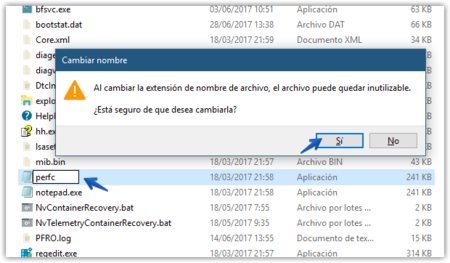
Ahora selecciona el archivo y haz click derecho sobre él y elige Propiedades.
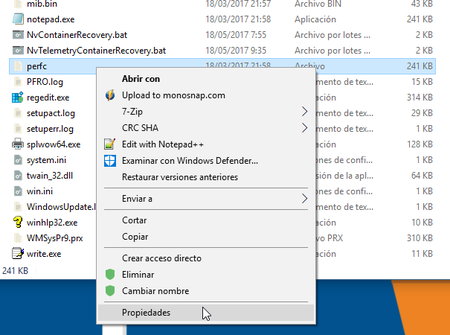
En la ventana de propiedades marca la casilla "Solo lectura y luego presiona Aplicar y Aceptar.
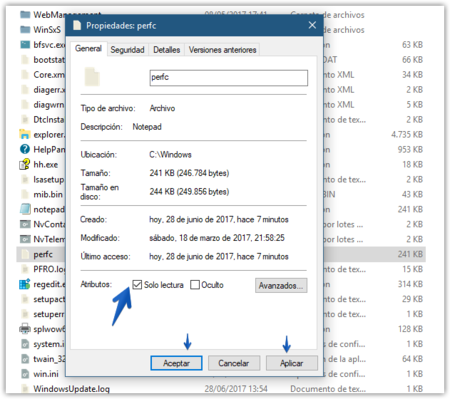
Esta es una forma sencilla de prevenir el ataque en algún sistema que por alguna razón no puede ser actualizado con los más recientes parches de seguridad. Recordemos que las vulnerabilidades de las que se aprovecha este ransomware ya fueron parcheadas por Microsoft.
Es importante mantener siempre actualizado tu sistema operativo, y también crear respaldos constantes de los datos almacenados en él. Además, que pagar el rescate de este u otro ransomware jamás garantiza que te devolverán tus archivos, así que es algo que no se recomienda hacer.
Vía | ZDNet
En Genbeta | Microsoft advierte de una nueva ola de ciberataques y libera parches para Windows XP





Ver 12 comentarios
12 comentarios
josegarciagarcia1
Desde la línea de comando con privilegios de administrador
cd %windir%
copy con perfc
(Control + Z)
attrib +r perfc
jesusferruzca
1.- Clic derecho sobre el botón de inicio y seleccionar "Simbolo del sistema (Administrador)"
2.- Escribe los siguientes comandos...
cd %windir%
copy Notepad.exe perfc
Attrib +r perfc
alfre2.as
"Presiona Aplicar y Aceptar" xDD me hace gracia eso!
Usuario desactivado
Vaya miedito usar Windows.
retorno13
En la consola:
CD %Systemroot%
echo.x>>perfc
attrib +r perfc
Mas facil y con menos pasos
paxxxion
Gracias!
raulmartinezguijarro
No es más fácil usar Linux? Digo yo, vamos
marthadiaz1
Echenme ese ransomware y los que quieran a mi no me hacen nada porque uso Ubuntu, ja,ja,ja!